

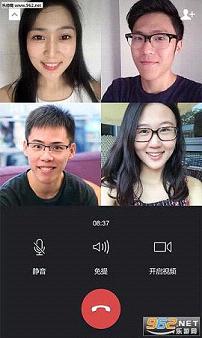
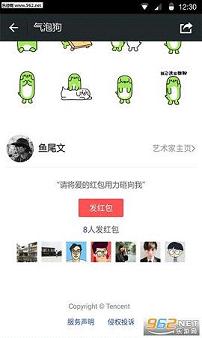
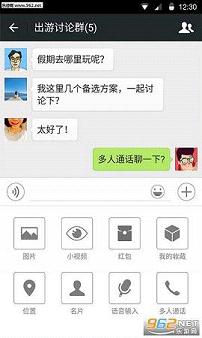

《微信电脑版》是腾讯推出的PC版微信客户端,用户可直接在电脑上登录微信账号,与好友聊天社交,实时互动,双平台,随时随地畅聊无阻,界面更加简洁,并支持在线移动与PC的资料互传,传播速度飞快,相对于点对点互传,简单实用的社交工具。
微信,是一个生活方式。 超过三亿人使用的聊天应用,现在登录Windows桌面。代替微信网页版,你可以在Windows上使用微信,快速高效地收发消息,轻松愉快地和朋友畅谈,让沟通更方便。
1. 新增收藏,有意思的内容可以收藏起来;
2. 主界面新的视觉设计,给你新的体验;
3. 发消息时,会为你推荐已下载的表情;
4. 新增企业号消息,跟同事们沟通更方便。
微信for Windows可通过电脑与手机快速且无需数据线的情况下传输文件、与微信好友进行聊天、聊天记录备份、查看收藏内容等功能。
一、登录方法
分为以下两种登录方法:
1、在电脑打开微信客户端后,直接选择“登录”,通过手机微信客户端确认登录即可。
2、微信电脑客户端,需先通过手机微信客户端扫一扫二维码进行登录,登录方法如下:
在电脑打开微信客户端后,再通过手机“微信”=》“发现”=》扫一扫=》扫描电脑的二维码=》手机点击“登录”即可。
温馨提示:电脑端微信客户端不能与网页版同时进行登录。
二、切换帐号
微信电脑客户端,需先通过手机微信客户端扫一扫二维码进行登录,登录方法如下:
在电脑打开微信客户端后,选择“切换帐号”再通过手机“微信”=》“发现”=》扫一扫=》扫描电脑的二维码=》手机点击“登录”即可。
温馨提示:电脑端微信客户端不能与网页版同时进行登录。
微信聊天记录删除后恢复
1、微信重装/删除好友后:由于聊天记录涉及用户隐私,服务器不会保存用户任何聊天记录。如果未对聊天记录进行迁移和备份,删除后无法再进行恢复。=》点击了解聊天记录备份方法;
2、主动退出微信群后:微信群和聊天记录会删除;若被移除微信群,可查看到之前的聊天记录,之后的聊天记录接收不到。
微信for Windows聊天记录备份恢复功能可将手机微信上的聊天记录备份到电脑,备份后,后续可恢复到手机微信中,如果新上传,会覆盖之前的聊天记录,请谨慎操作。
注:目前仅支持安卓手机,并且需要安装微信6.0及以上版本使用。
一、备份聊天记录方法
首先请将安卓手机连接到电脑,再登录微信 for Windows版本后,点击微信左下角“设置”图标=》点击聊天记录“备份”=》查看手机,同意授权=》点击电脑端“已授权继续连接”=》确定可以备份手机上的聊天记录。
二、恢复聊天记录方法
首先请将安卓手机连接到电脑,再登录微信 for Windows版本后,点击微信左下角“设置”图标=》点击聊天记录“恢复”,查看手机,同意授权=》点击电脑端“已授权继续连接”=》可将已备份到电脑的聊天记录恢复到手机上。
三、聊天记录备份恢复规则
1、电脑上备份的聊天记录仅保存最后一次备份的。即每次备份聊天记录后,将只保存当次备份的记录,之前的备份会被覆盖。
2、将已备份聊天记录恢复到手机,会把聊天记录与手机上的聊天记录做合并,不会删去手机上本身有的聊天。
3、电脑版不保存本次聊天的内容,即退出登录再重新登录后,将看不到之前的聊天内容。
有了电脑版,再也不需要登入网页了,而且对比网页版,功能也将更完善,发表情,也不在困扰,对于文件传送,聊天记录保存等等,都将不是难题。
玩家留言
跟帖评论